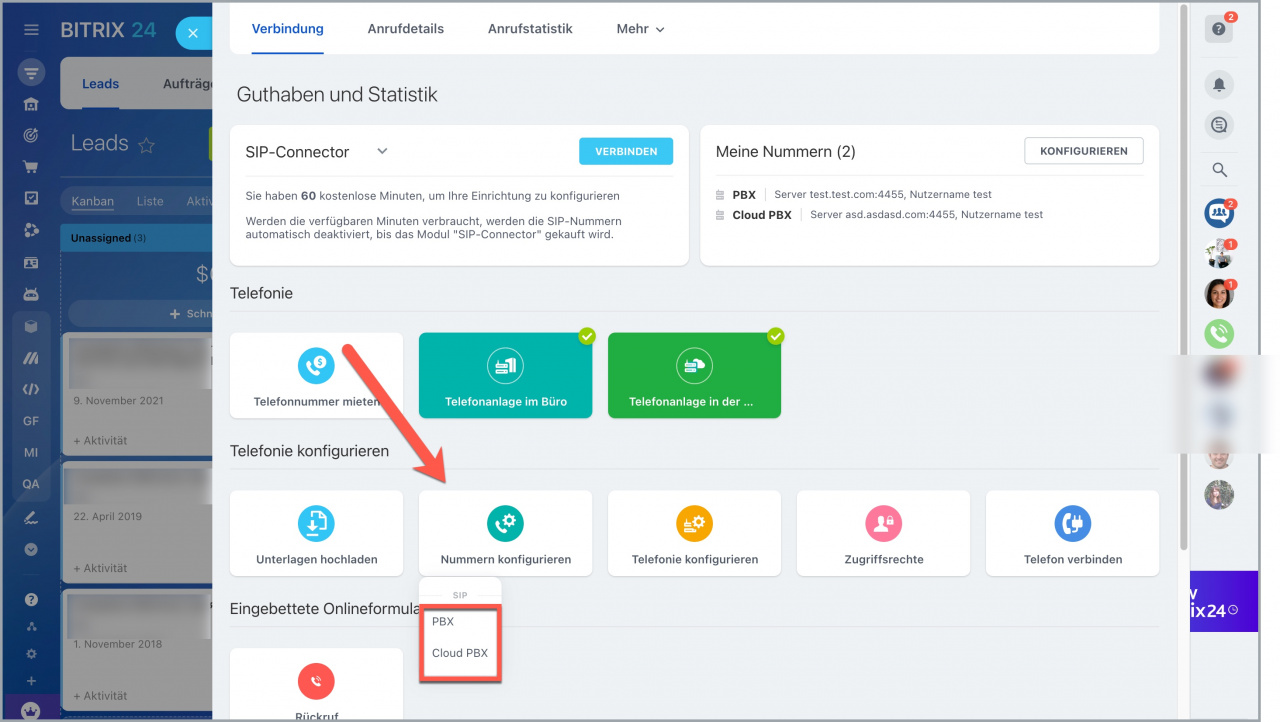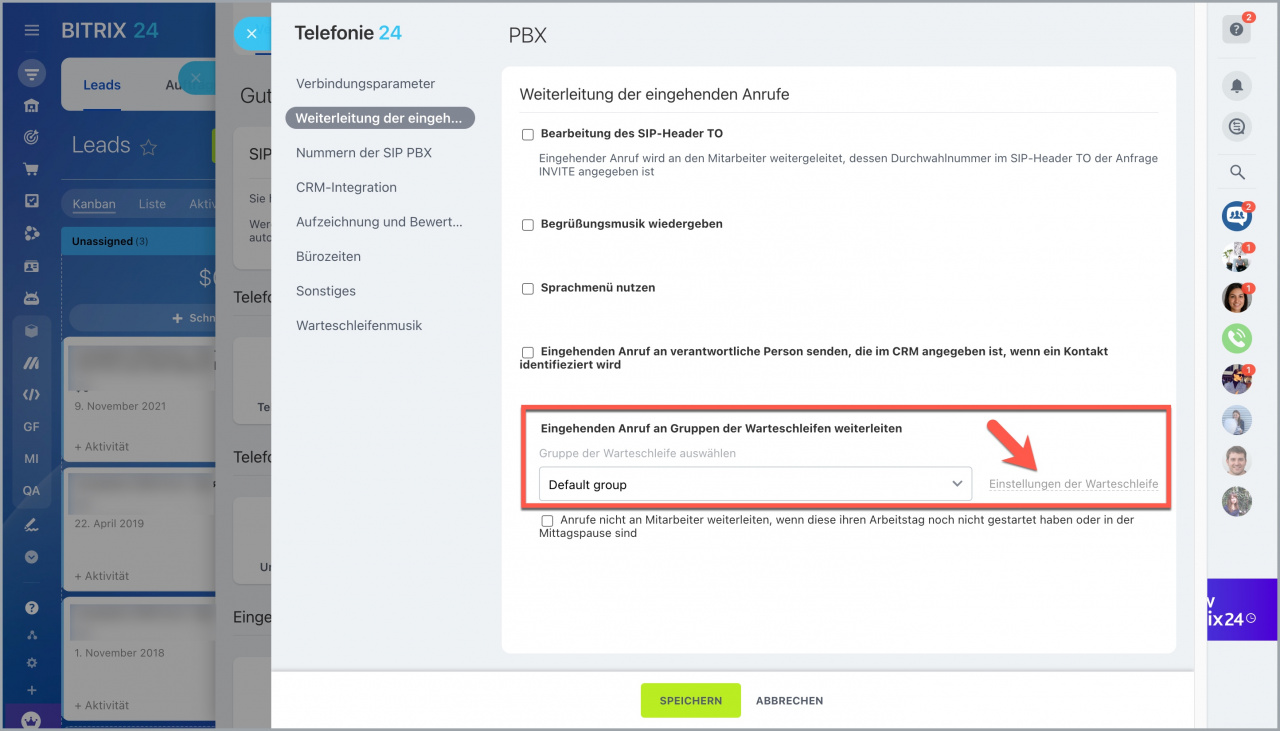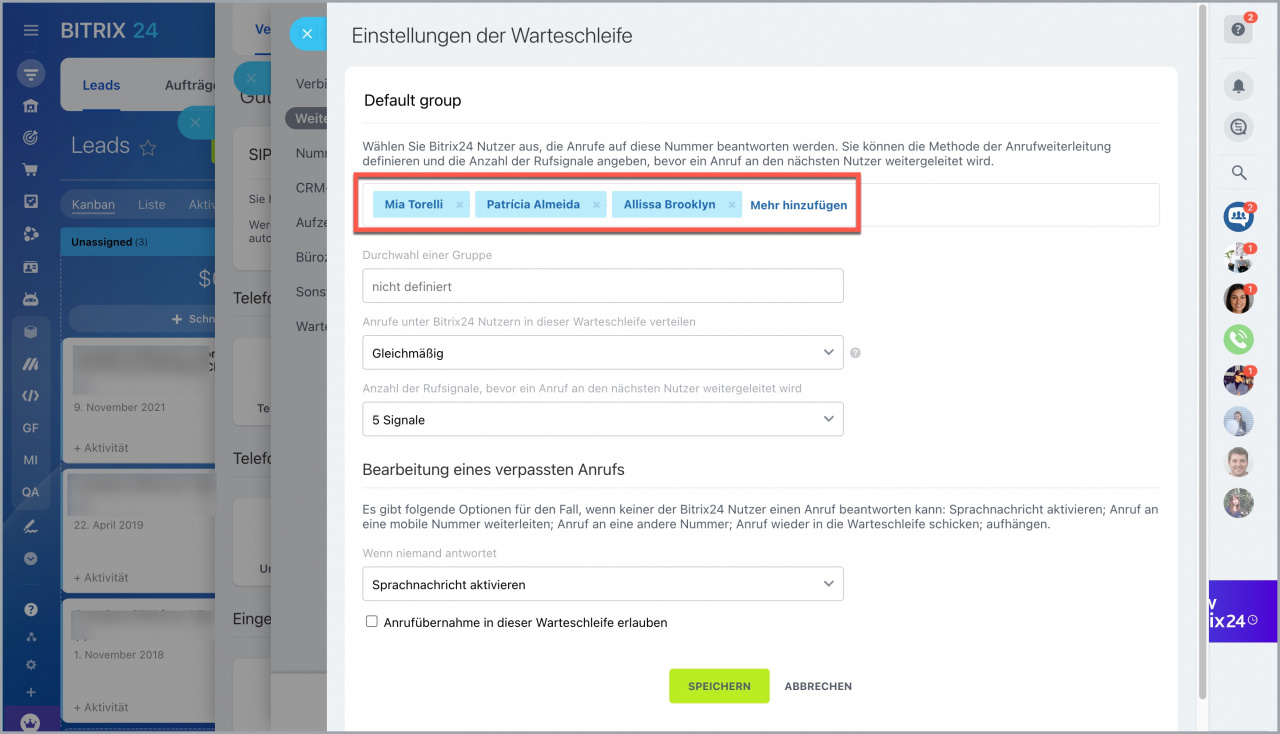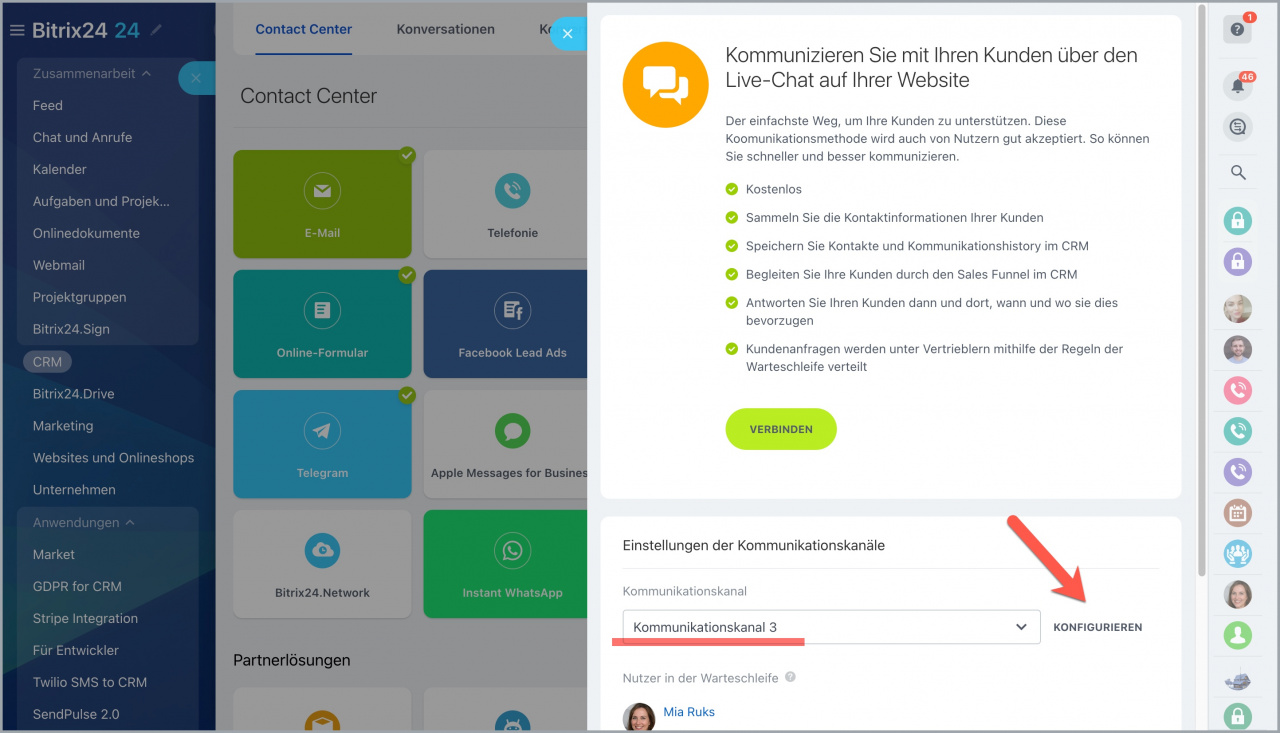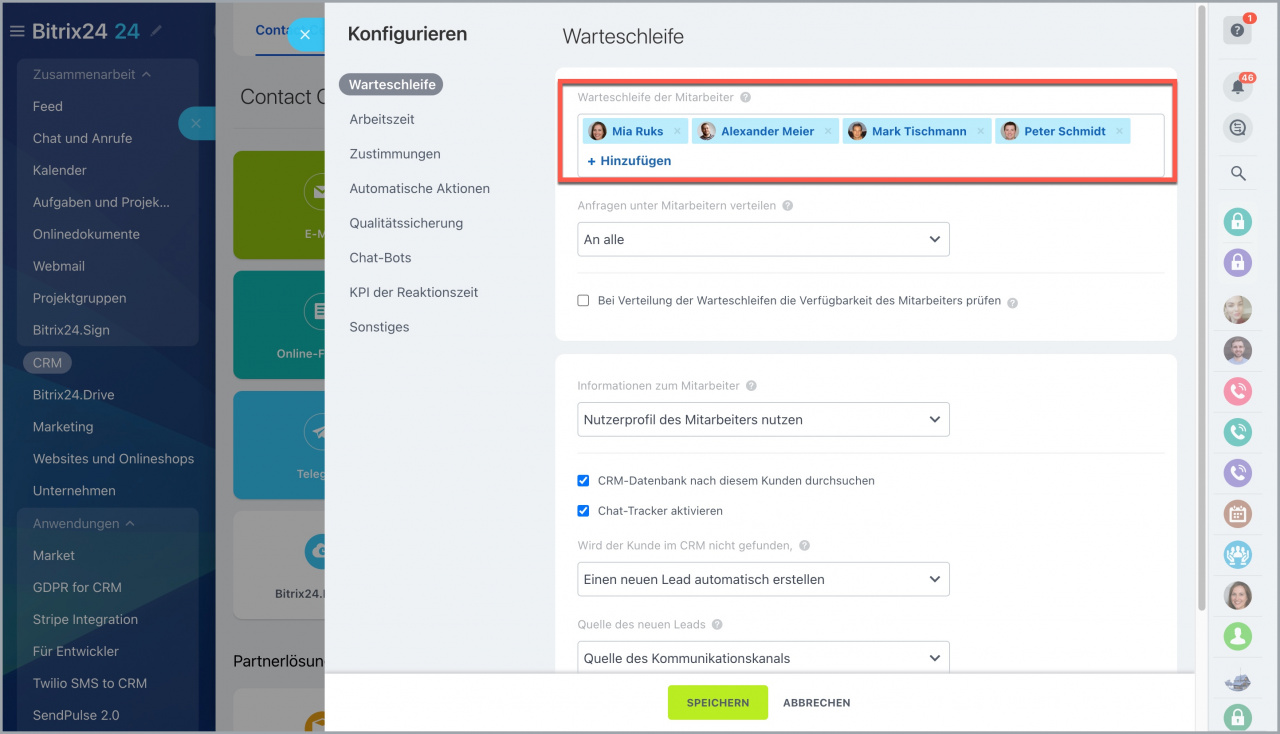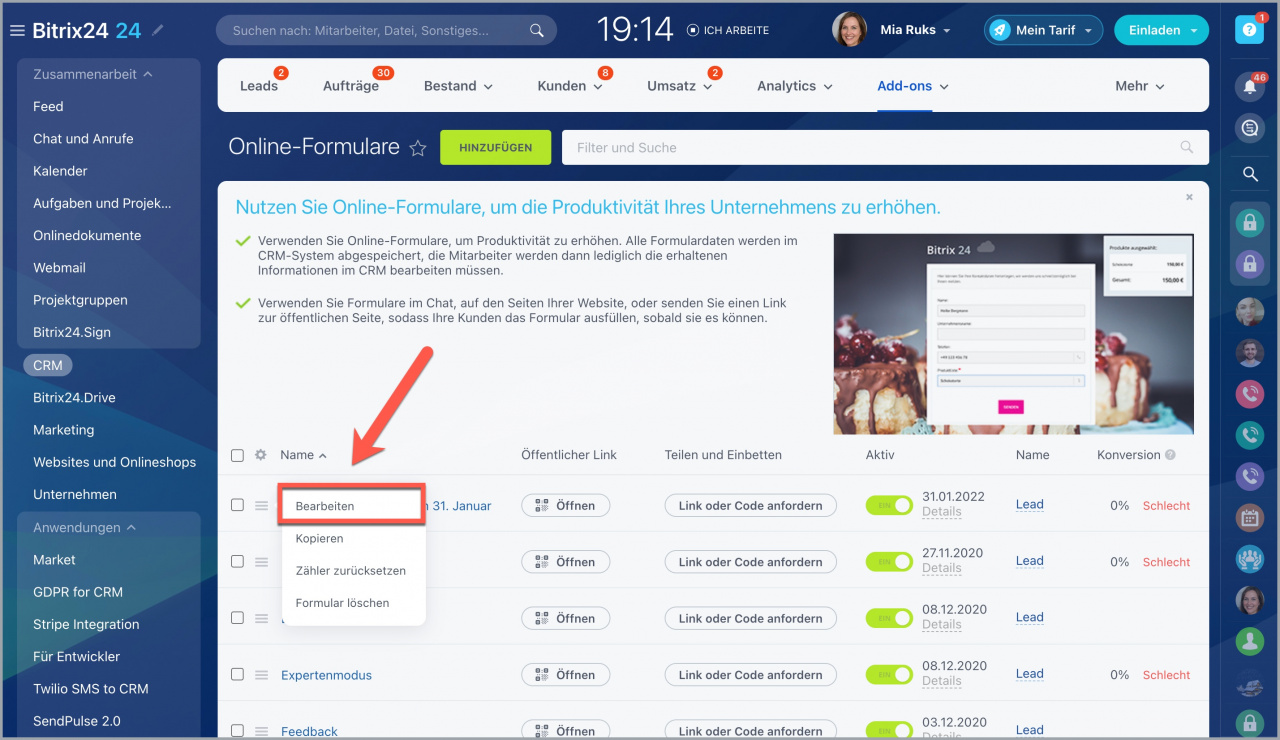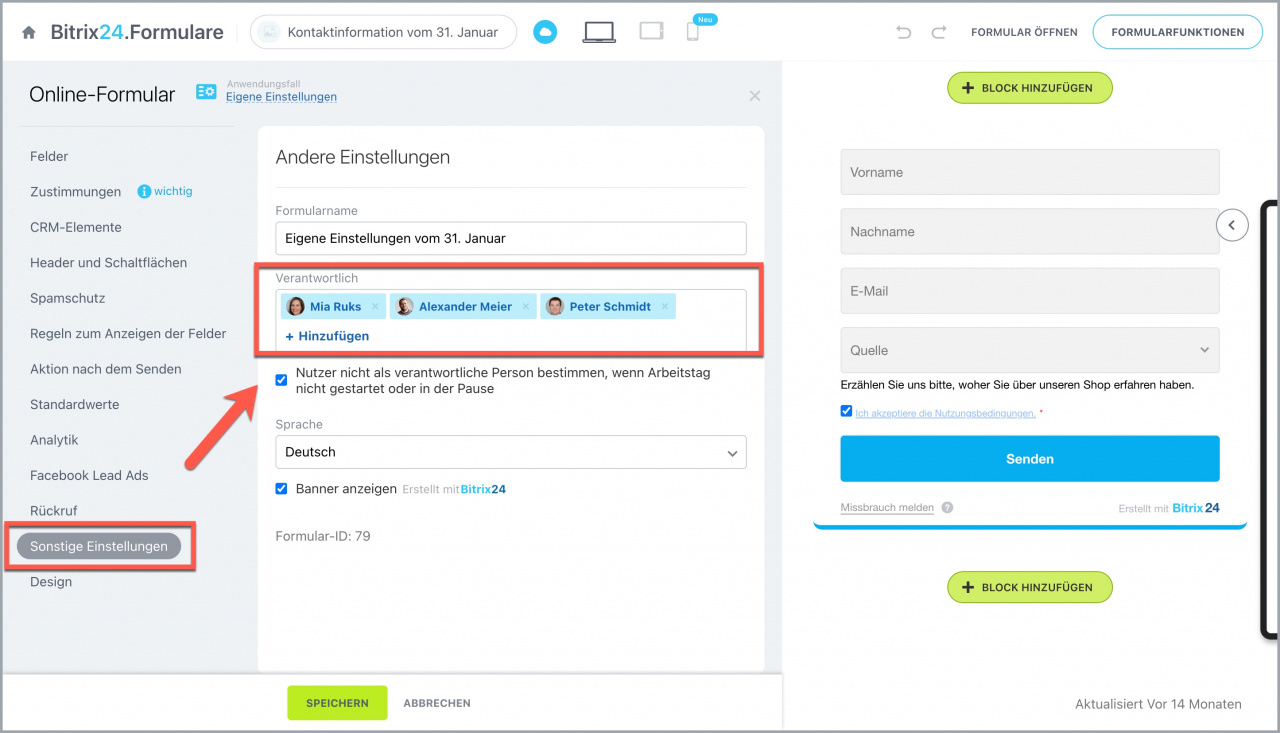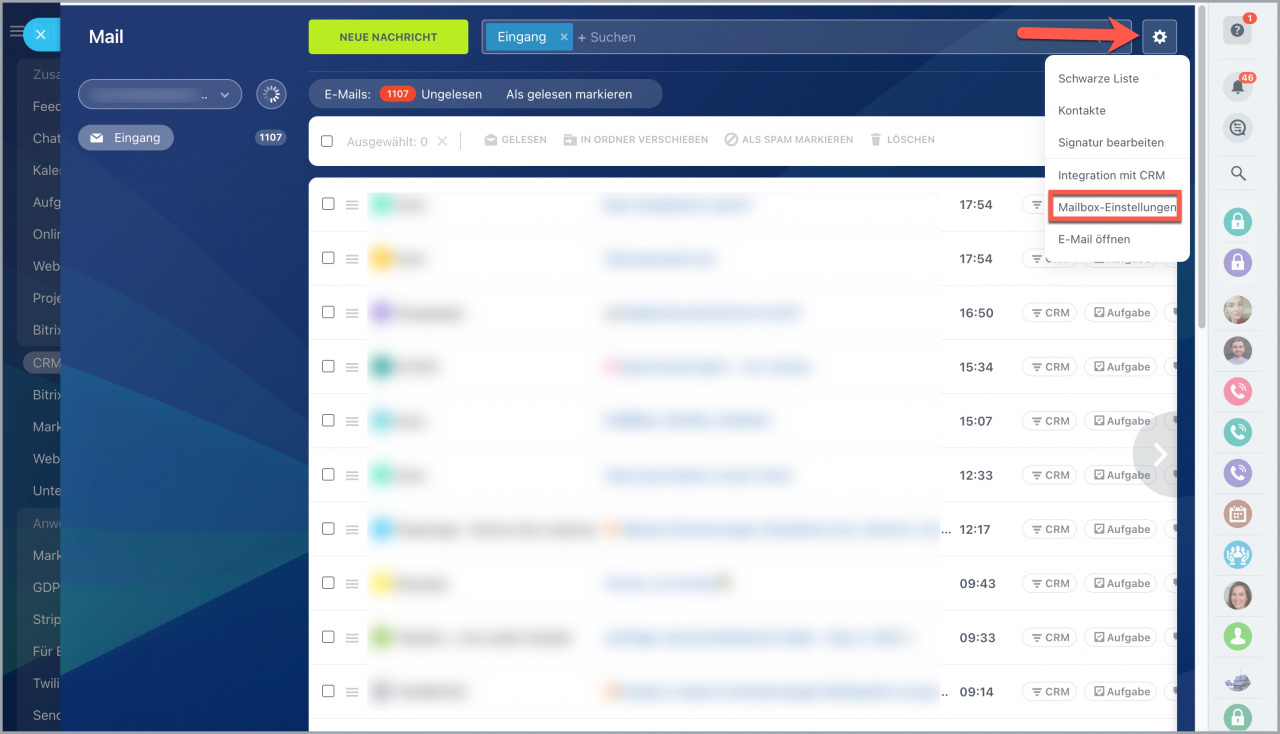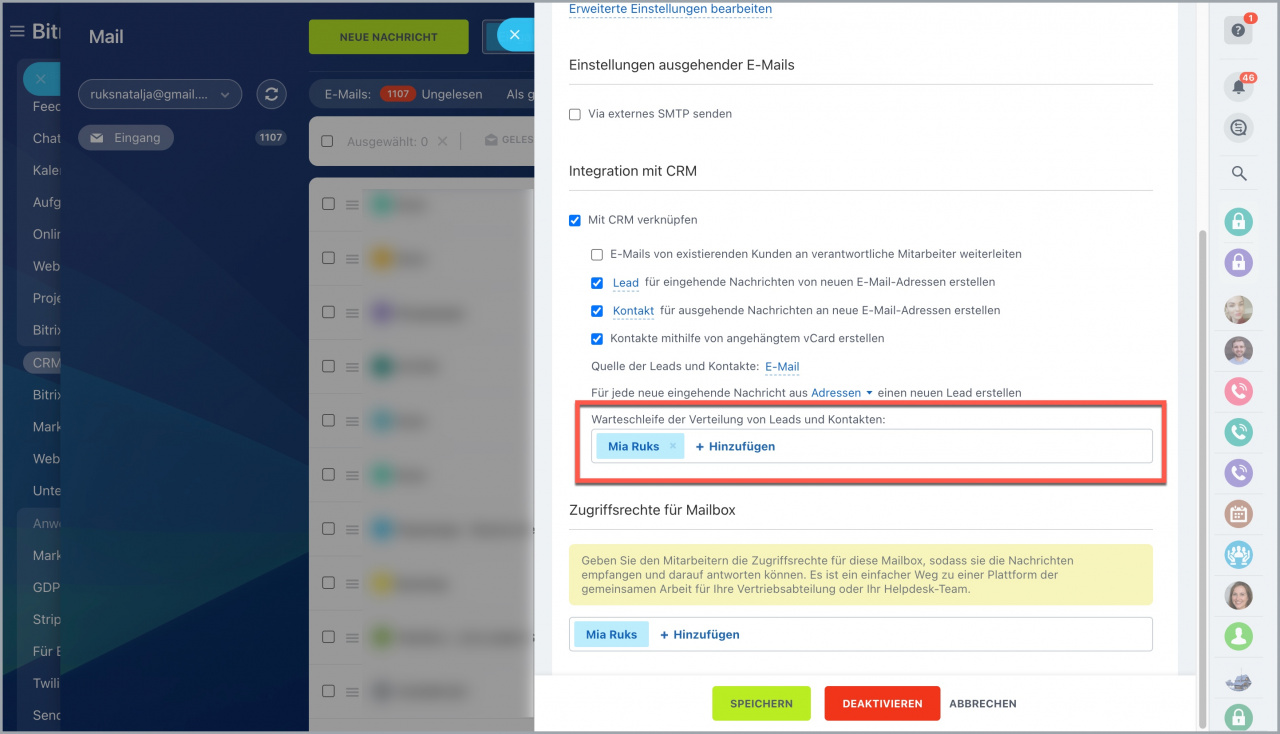In Bitrix24 haben Sie mehrere Möglichkeiten, neue Leads zu erhalten: Telefonie, Kommunikationskanäle, Online-Formulare oder E-Mail-Tracking. Bei der Leadverarbeitung ist es besonders wichtig, Verantwortliche anzugeben und Warteschleifen korrekt einzustellen, damit die weitere Kundebetreuung reibungslos ablaufen könnte.
In diesem Beitrag erzählen wir Ihnen über die Besonderheiten der Verteilung von verantwortlichen Personen in jedem bestimmten Fall.
Telefonie
Telefonie ist ein wirksames Tool, um neue Kunden zu gewinnen. Nach der Einstellung wird jeder eingehende Anruf im CRM als neuer Lead gespeichert.
Um die Warteschleife der verantwortlichen Personen einzustellen, gehen Sie auf CRM > Umsatz > Vertriebskanäle > Telefonie. Klicken Sie auf Nummern konfigurieren und wählen Sie die Nummer aus, für die Sie die Warteschleife der verantwortlichen Personen einstellen möchten.
Öffnen Sie den Bereich Weiterleitung der eingehenden Anrufe und finden Sie die Option Eingehenden Anruf an Gruppen der Warteschleifen weiterleiten > Einstellungen der Warteschleife.
In den Einstellungen können Sie eine neue Warteschleife erstellen oder die vorhandene bearbeiten. Geben Sie die Nutzer an, welche die eingehenden Anrufe bearbeiten werden. Zudem können die Methode der Anrufweiterleitung definieren und die Anzahl der Rufsignale angeben, bevor ein Anruf an den nächsten Nutzer weitergeleitet wird.
Kommunikationskanäle
Die Kommunikationskanäle erfassen die Kundenanfragen aus allen verbunden Kanälen in einem Service und überführen sie in einen einheitlichen Service, was Ihnen erlaubt, den Bearbeitungsprozess bequem einzustellen.
Gehen Sie auf CRM > Add-ons > Contact Center. In einem Service wählen den Kommunikationskanal aus, für den Sie die verantwortlichen Personen einstellen möchten, und klicken Sie auf Konfigurieren.
Geben Sie im Feld Warteschleife der Mitarbeiter die Nutzer aus, die eingehende Chats bearbeiten werden und für erstellte Elemente verantwortlich sein werden.
Online-Formulare
Das Online-Formular stellt ein Fragebogen dar, wo der potenzielle Kunde persönliche Daten angibt, Bestellungen macht oder Termine bucht. Das erstellte Online-Formular können Sie auf Ihrer Website veröffentlichen, per Link dem Kunden senden oder mit dem Website-Widget verbinden.
Um die verantwortliche Person für neue Leads aus dem Online-Formular anzugeben, gehen Sie auf CRM > Add-ons > Online-Formulare. Wählen Sie das gewünschte Online-Formular aus und klicken Sie auf Bearbeiten.
Geben Sie im Bereich Sonstige Einstellungen die verantwortlichen Personen an.
Webmail
Webmail ist das populärste Werkzeug zur Kundenpflege und Lead-Erstellung. Verbinden Sie Ihre Mailbox mit dem CRM und, falls entsprechende Einstellungen vorgenommen wurden, wird ein neuer Lead aus der eingehenden E-Mail erstellt.
Um die Warteschleife der verantwortlichen Personen einzustellen, gehen Sie auf Webmail > Zahnrad > Mailbox-Einstellungen.
Wählen Sie im Punkt Warteschleife der Verteilung von Leads und Kontakten die Mitarbeiter aus, die für die CRM-Elemente verantwortlich sein werden.
Sonstige Varianten
Neue Leads können auch auf andere Weise gewonnen werden, z. B. manuell oder über externe Anwendungen.
Sie können auch eine benutzerdefinierte Lead-Bearbeitung über Workflows gestalten.